
Sadržaj:
- 1. korak: video (kako to funkcionira)
- Korak 2: Potrebni dijelovi i alati
- Korak 3: Postavljanje aplikacije Blynk
- Korak 4: Postavljanje prekidača na Blynk
- Korak 5: Postavljanje Nodemcu i Blynk na Arduino IDE
- Korak 6: Programiranje
- Korak 7: Dijagram kruga
- Korak 8: Povezivanje uređaja s Google asistentom
- Korak 9: Gotovo je … !!!!:)
- Autor John Day [email protected].
- Public 2024-01-30 09:37.
- Zadnja promjena 2025-01-23 14:47.
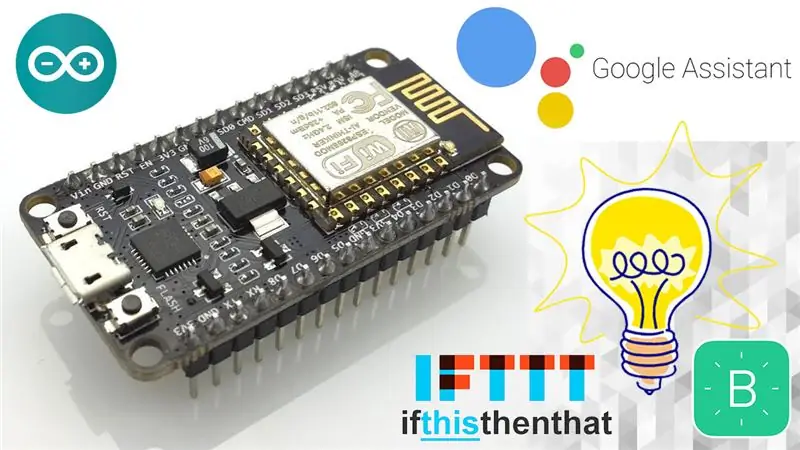
Ne bi li bilo sjajno uključiti ili isključiti stvari uz pomoć Googleovog pomoćnika.. !!!
Tako ću u ovom Instructables -u pokazati kako kontrolirati sve električne uređaje uz pomoć Google asistenta, baš kao i Amazonova Alexa.
Na tržištu već postoji mnogo komercijalnih uređaja za takve primjene, ali želio sam imati svoj jednostavan i jeftin uređaj i uvijek je zabavno učiti nove stvari.:)
Pogledajte moje korake u nastavku za izradu vlastitog pametnog prekidača.
1. korak: video (kako to funkcionira)


Pogledajte video iznad kako biste brzo pogledali kako uređaj radi!
Korak 2: Potrebni dijelovi i alati



Popis komponenti
1. Nodemcu
2. Relejni modul (ovisi o broju uređaja koje želite kontrolirati)
3. Muško-ženske kratkospojne žice
4. LED (za provjeru početnih veza)
5. Prototipna ploča (ako je potrebno)
6. Utičnica i utikač za izmjeničnu struju
7. DC napajanje (izvor 5V za Nodemcu i relejni modul)
8. USB kabel za Nodemcu
Popis alata
1. Lemilica
2. Rezač žice
3. Odvijači
4. Multimetar
5. Izolacijska traka za izmjeničnu struju
Korak 3: Postavljanje aplikacije Blynk
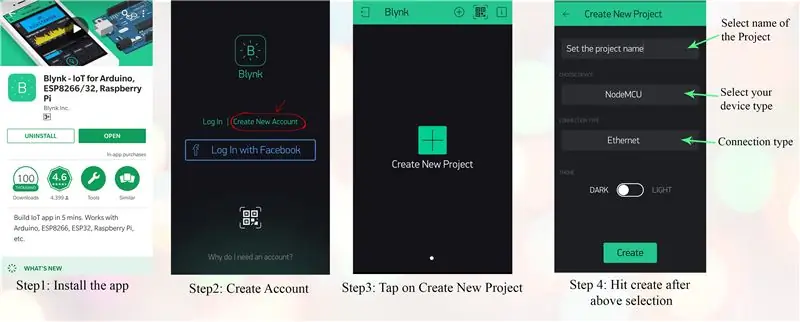
koraci (za detaljni vodič)
1. Preuzmite aplikaciju Blynk za iOS ili Android u skladu sa svojim uređajem
2. Izradite svoj Blynk račun
3. Dodirnite stvaranje novog projekta
4. Sada odaberite svoj hardver, tj. Nodemcu za ovaj slučaj (Blynk podržani hardver), a zatim odaberite vrstu veze.
5. Sada kopirajte svoj Auth Token (to je jedinstveni identifikator koji je potreban za povezivanje vašeg hardvera s vašim pametnim telefonom) ili ga možete poslati poštom na svoju adresu e -pošte
Korak 4: Postavljanje prekidača na Blynk
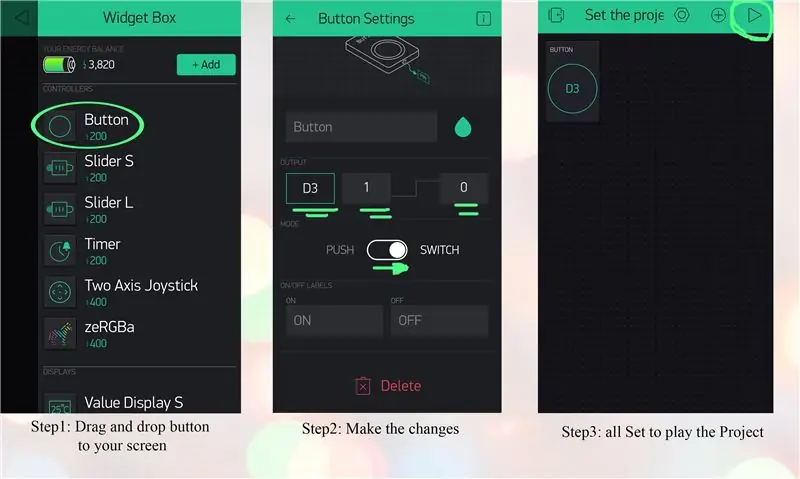
Koraci
1. Dodirnite bilo gdje na platnu da biste otvorili okvir widgeta.
2. Povucite i ispustite "gumb" na zaslonu
3. Sada dodirnite gumb i izvršite promjenu kao što je prikazano u uputama za sliku (učinite klizač od push to switch i ja sam za ovaj projekt odabrao D3 pin, ali bilo koji drugi pin se može odabrati)
4. možete dodirnuti "play" za pokretanje projekta
Korak 5: Postavljanje Nodemcu i Blynk na Arduino IDE
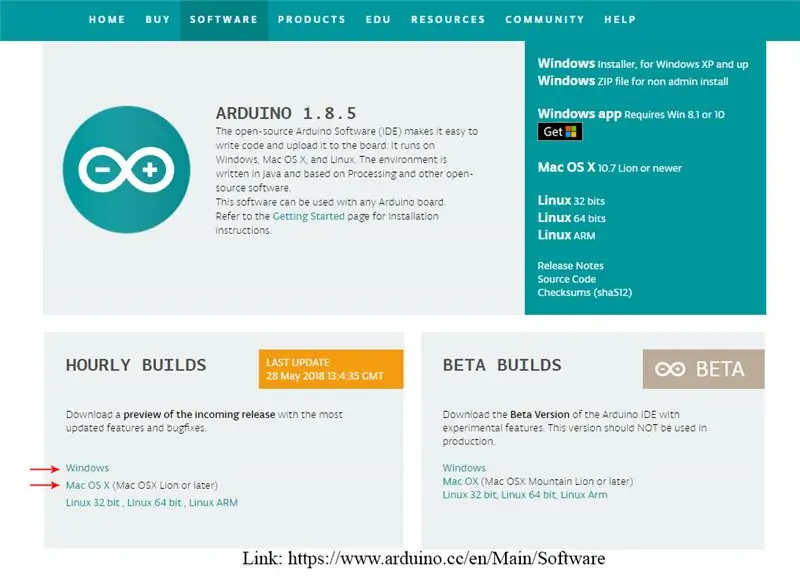
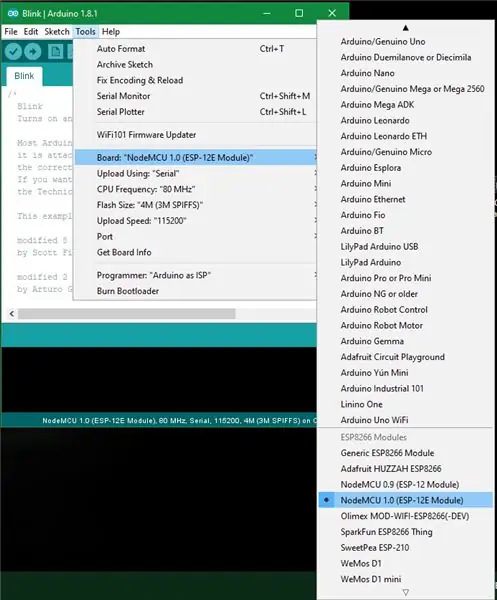
Koraci
1. Instalirajte Arduino IDE (veza:
2. Sada instalirajte biblioteku Nodemcu (pogledajte video vezu:
3. Sada instalirajte biblioteku Blynk (pogledajte video vezu:
4. Sada otvorite Arduino IDE i promijenite sljedeće postavke, Alati → Ploča → NodeMCU 1.0
Korak 6: Programiranje
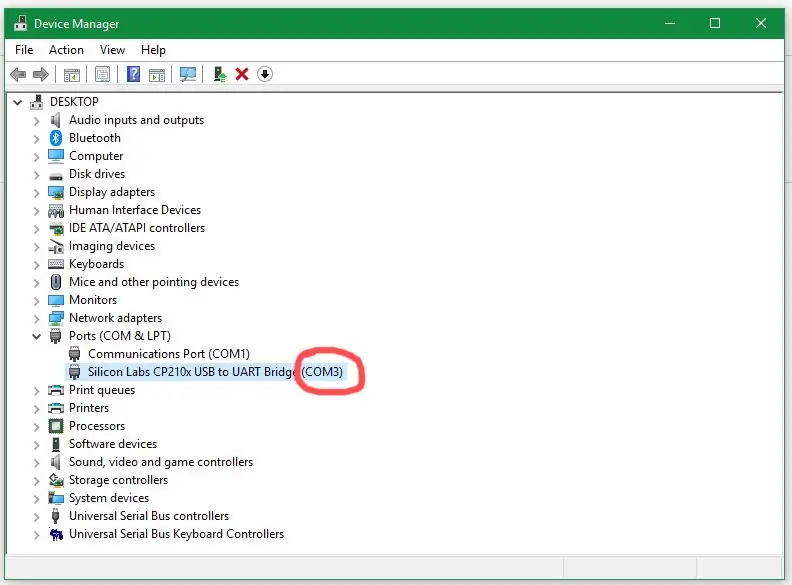
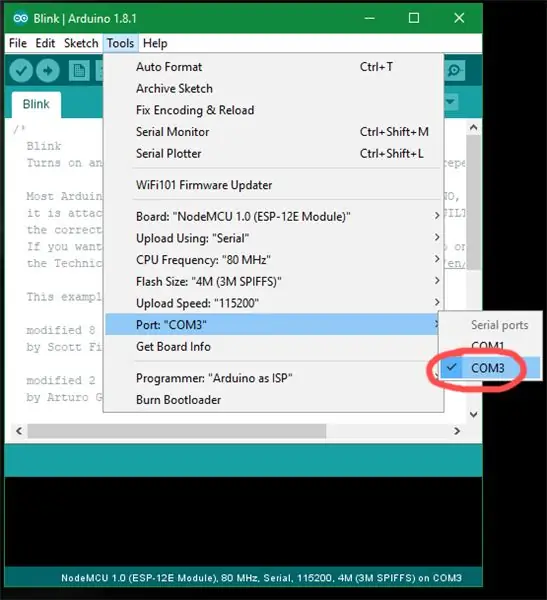
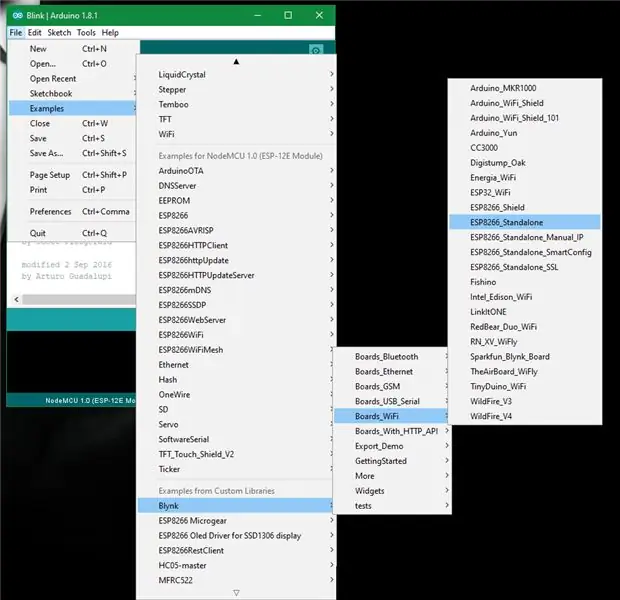
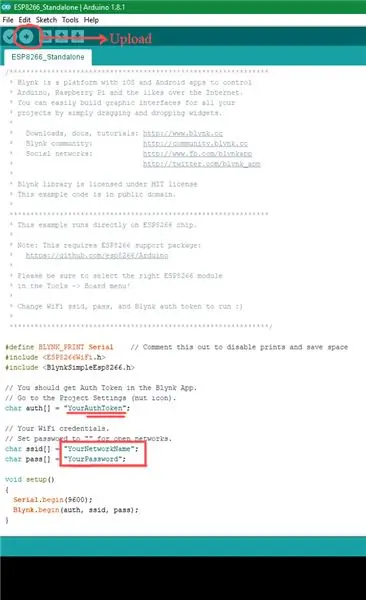
Koraci
1. Spojite Nodemcu na računalo pomoću USB kabela
2. Sada otvorite Upravitelj uređaja na svom računalu i zabilježite broj COM porta
3. Sada otvorite Arduino IDE i idite na Alati za odabir željenog broja COM porta kao što je prikazano na slici
4. Programiranje Sada idite na, Datoteka → Primjeri → Blynk (možda će se morati pomaknuti prema dolje) → Boards_WiFi → Esp8266_Standalone
5. Sada morate promijeniti tri stvari u programu i vaše je gotovo, dodajte AuthToken kopiran ranije iz aplikacije Blynk, sada dodajte ime i lozinku ssid koji su vaš WiFi ID i lozinka
6. Sada pritisnite gumb za prijenos na softveru. Može potrajati neko vrijeme
Korak 7: Dijagram kruga
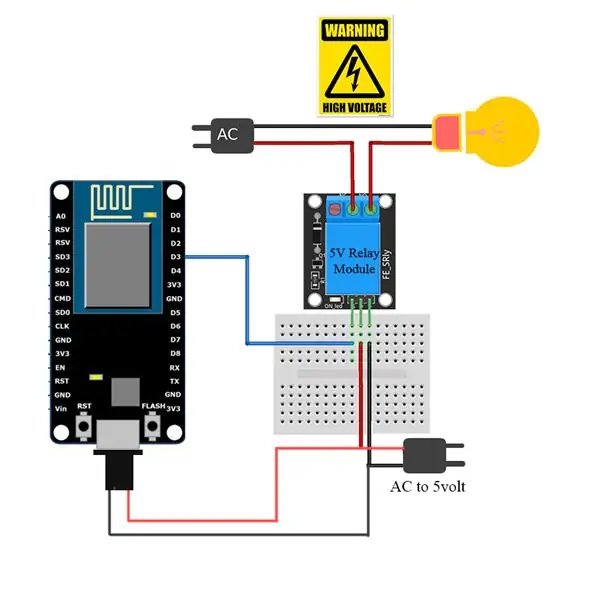
Spojite prema gore navedenom dijagramu i radite sigurno pri radu s visokim naponom. Ako želite, možete preskočiti relejni odjeljak i upravljati niskonaponskim uređajima pomoću tranzistora ili MOSFET -a (kao što je prikazano na videu pomoću LED diode)
Korak 8: Povezivanje uređaja s Google asistentom
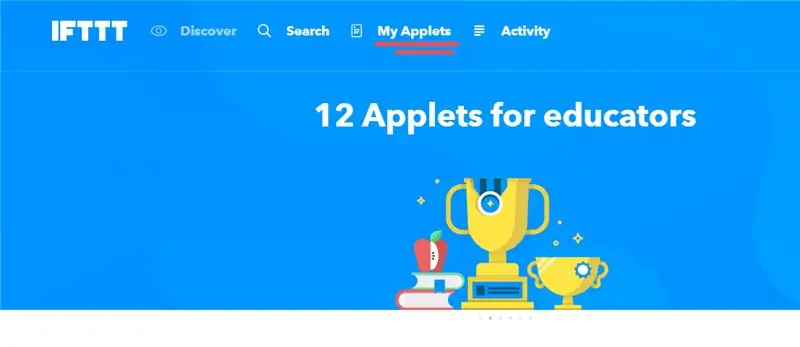

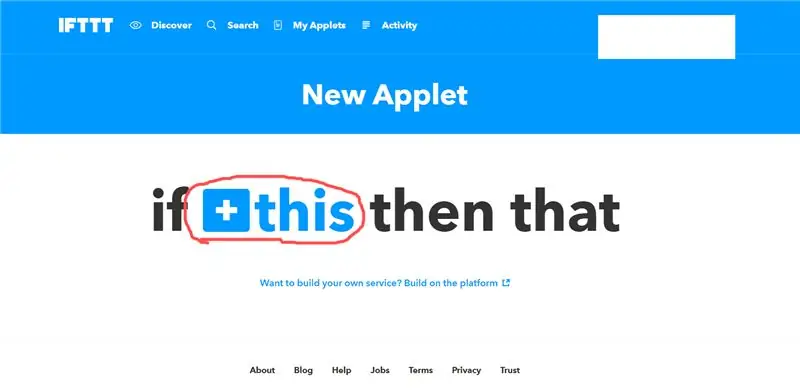
Sada za upravljanje uređajima putem interneta pomoću Google asistenta morate učiniti sljedeće.
1. Idite na web stranicu IFTTT -a (https://ifttt.com)
2. Prijavite se koristeći svoj Google račun (isti google račun koji koristite s Google asistentom)
3. Nakon što ste prijavljeni, kliknite na "My Applets" i odaberite "New Applet"
(time ćemo pokrenuti uključivanje svjetla)
4. Sada kliknite "ovo" i na traci za pretraživanje potražite "Google pomoćnik" i dodirnite ga
5. Nakon što se povežete, kliknite Poveži se i daj dopuštenje
6. Sada odaberite okidač, ovdje sam odabrao prvu opciju "Reci jednostavnu frazu" i na sljedećoj stranici učinite kako je prikazano na gornjoj slici. naredbu ćete dati pomoćniku.
7. Sada je okidač kreiran, a zatim odaberite "to"
8. Potražite "Webhooks" i povežite se. Zatim popunite podatke prema gornjoj slici
URL: "https://188.166.206.43/Auth Token/update/D0"
(D0 je pin D3 Nodemcu -a ekvivalentan izlazu arduino uno) za uključivanje upotrebe ["1"]
9. Sada pritisnite "Završi"
10. Sada izradite još jedan novi applet na isti način opisan gore kako biste ugasili svjetlo. Postupak je isti kao gore
kliknite na "Moji apleti" i odaberite "Novi applet" → kliknite na "ovo" → potražite "Google pomoćnik" → odaberite okidač → "Reci jednostavnu frazu" i na sljedećoj stranici učinite kako je prikazano na gornjoj slici → okidač je kreiran → odaberite "to" → Potražite "Webhooks" i povežite se. Zatim popunite podatke prema gore navedenom URL -u slike: "https://188.166.206.43/Auth Token/update/D0" (D0 je pin D3 Nodemcu -a ekvivalentan ispisu arduino uno) za isključivanje upotrebe ["0"] → Sada pritisnite "Završi"
#Molimo vas da prođete kroz gornje slike radi boljeg razumijevanja.
Korak 9: Gotovo je … !!!!:)
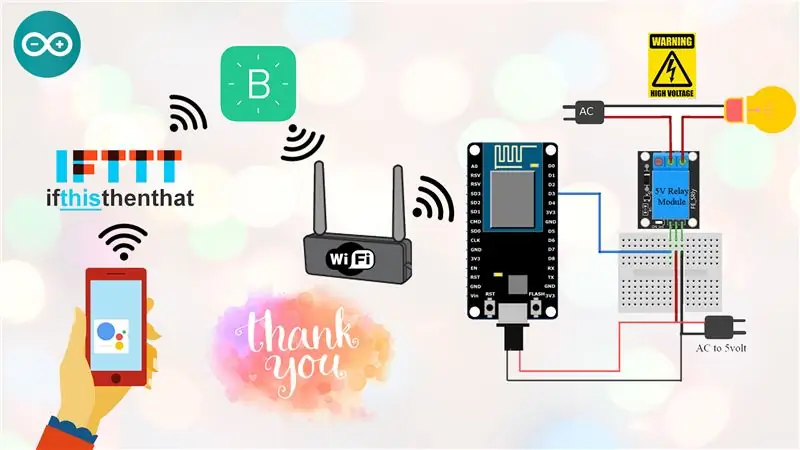
Gotovo je. To je vrlo jednostavan i jako cool projekt za isprobati.
Hvala vam
Preporučeni:
TALASNI PREKIDAČ -- DODIRAJTE MANJI PREKIDAČ KORIŠĆENJEM 555: 4 koraka

WAVE SWITCH || DODIRAJTE MANJI PREKIDAČ KORIŠĆENJEM 555: Pozdrav svima Dobro došli Danas gradim jednostavan prekidač bez dodira, aktivira se samo odmahivanjem rukom uz pomoć infracrvenog senzora i 555 vremenske IC, pa ga sagradimo … Njegov rad je jednostavan dok 555 radi kao japanka u svojoj trgovini
Bluetooth prekidač za svjetlo na daljinsko upravljanje - nadogradnja. Prekidač svjetla i dalje radi, bez dodatnog pisanja .: 9 koraka (sa slikama)

Bluetooth prekidač za daljinsko upravljanje svjetlom - nadogradnja. Prekidač za svjetlo i dalje radi, bez dodatnog pisanja .: Ažuriranje 25. studenog 2017. - Za verziju ovog projekta velike snage koja može kontrolirati kilovate opterećenja pogledajte Nadogradnja BLE kontrole na opterećenja velike snage - Nije potrebno dodatno ožičenje Ažurirajte 15. studenog 2017. - Neke BLE ploče / softverski hrpe proizvoda
DODIRNI PREKIDAČ - Kako napraviti prekidač dodirom pomoću tranzistora i matične ploče .: 4 koraka

DODIRNI PREKIDAČ | Kako napraviti prekidač dodirom pomoću tranzistora i matične ploče.: Prekidač dodira vrlo je jednostavan projekt koji se temelji na primjeni tranzistora. U ovom projektu koristi se tranzistor BC547 koji djeluje kao prekidač na dodir. OBAVEZNO POGLEDAJTE VIDEOZAPIS koji će vam dati potpune pojedinosti o projektu
Automatski prekidač za tipkovnicu i miša - USB Upstream prekidač: 5 koraka

Automatski prekidač za tipkovnicu i miša - USB Upstream Switch: U ovom projektu ćemo sastaviti automatski prekidač za tipkovnicu i miša koji omogućuje jednostavno dijeljenje između dva računala. Ideja za ovaj projekt došla je iz moje potrebe, u svakom trenutku, imati dva računala u moj laboratorijski stol. U većini slučajeva to je moj D
F.i.c.s. - Internetski kontrolirani prekidač Fonera (UKLJ./ISKLJ.): 4 koraka

F.i.c.s. - Internetski kontrolirani prekidač Fonera (UKLJ./ISKLJ.): Prije nekoliko mjeseci besplatno sam dobio svoj prvi FON usmjerivač. Prvo što sam učinio bio je flash dd-wrt firmvera na njemu. Budući da usmjerivač FONera ima gpio pinove, odlučio sam koristiti jedan od tih pinova za kontrolu AC opterećenja ili daljinsko uključivanje/isključivanje prekidača. Postoji slično
